Како онемогућити заштитни зид Виндовс 11 – ТецхЦулт
Мисцелланеа / / July 17, 2023
Заштитни зид је важна алатка која штити уређај од било каквог нежељеног упада, злонамерне активности или било које спољне везе која покушава да приступи вашем уређају без дозволе. Виндовс обезбеђује уграђену апликацију за заштитни зид под називом Мицрософт Дефендер Фиревалл, која жестоко штити ваш систем. Али можда постоје случајеви у којима заштитни зид може да изазове сметњу и можда ћете морати да га онемогућите. У овом чланку ћемо научити како да онемогућимо Виндовс 11 заштитни зид.

Преглед садржаја
Како онемогућити заштитни зид Виндовс 11
Иако је заштитни зид неопходан за заштиту вашег система од онлајн претњи, понекад може да прекине преузимања и инсталације. У таквим околностима, постаје неопходно онемогућити заштитни зид. Ево неколико метода за онемогућавање Виндовс 11 Ватрени зид.
Белешка: Искључивање Виндовс заштитног зида може учинити ваш уређај рањивим на различите претње и стога се генерално не препоручује онемогућавање заштитног зида. Препоручује се дискреција корисника.
Метод 1: Коришћење Виндовс безбедности
Један од најједноставнијих метода за онемогућавање заштитног зида у оперативном систему Виндовс 11 је одлазак на опције Виндовс Сецурити. Можете пратити доле наведене кораке да бисте извршили метод.
1. Иди на Претрага трака на траци задатака. Тражити Виндовс безбедност. Кликните на Виндовс безбедност у резултатима претраге.
2. Кликните на Заштитни зид и заштита мреже картица у Навигација окно.
3. Изаберите активна мрежна опција.
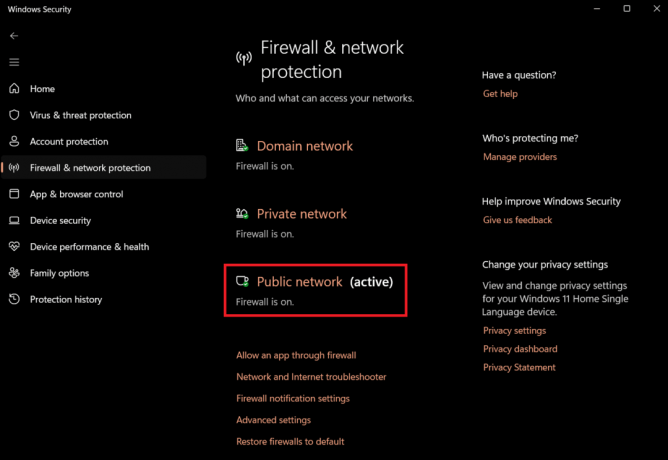
4. Искључите Заштитни зид Мицрософт Дефендер прекидач да бисте онемогућили заштитни зид.

Заштитни зид ће онемогућити активни мрежни профил.
Белешка: Ако желите да онемогућите заштитни зид за све мреже, искључите безбедносну функцију за све профиле, укључујући Мрежа домена, Приватна мрежа, и Јавна мрежа.
Такође прочитајте: Дозволите или блокирајте апликације преко Виндовс заштитног зида
Метод 2: Коришћење контролне табле
Још један ефикасан метод за искључивање заштитног зида је одлазак преко контролне табле. Можете да пратите ове једноставне кораке да бисте онемогућили заштитни зид са контролне табле.
1. Иди на Претрага трака на траци задатака. Тражити Контролна табла. Кликните на Цонтрол Панел у резултатима претраге.
2. Кликните на Систем и безбедност.
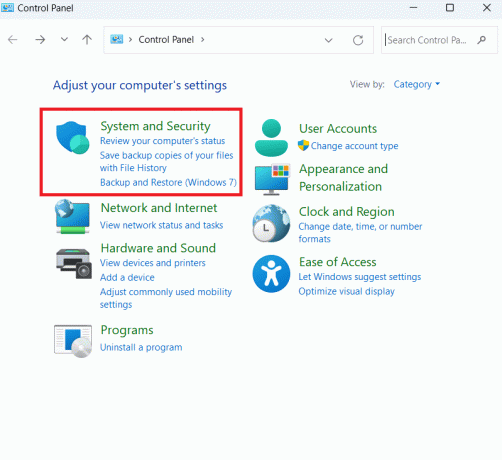
3. Кликните на Заштитни зид Виндовс Дефендер.
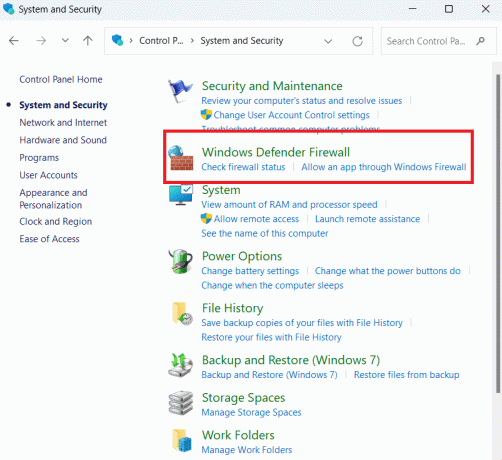
4. Кликните Укључите и искључите заштитни зид Виндовс Дефендер на левом окну.
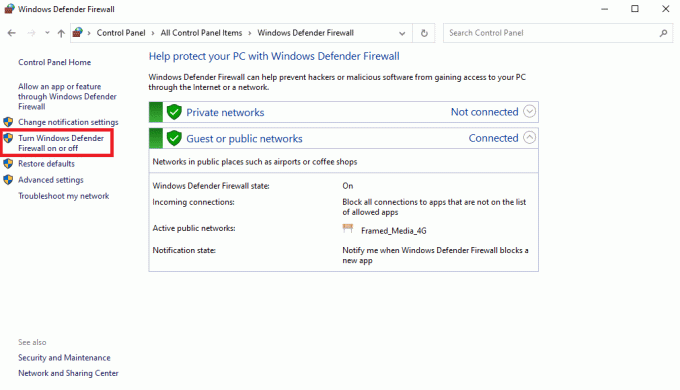
5. Изаберите Искључите заштитни зид Виндовс Дефендер под Подешавања приватне мреже одељак.
6. Изаберите Искључите заштитни зид Виндовс Дефендер под Подешавања јавне мреже одељак и кликните У реду.
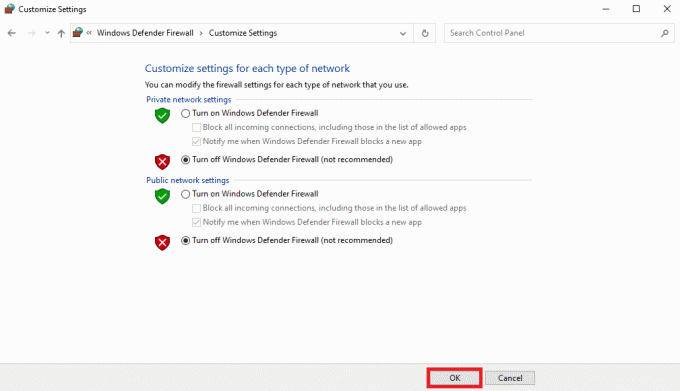
Метод 3: Коришћење командне линије
Такође можете да користите услужни програм командне линије да бисте онемогућили заштитни зид на рачунарима са оперативним системом Виндовс 11, следите ове једноставне кораке за исто.
1. Иди на Претрага трака на траци задатака. Тражити Командна линија. Кликните десним тастером миша на командну линију у резултатима претраге, а у бочном менију кликните Покрени као администратор.
2. Унесите следећу команду да бисте искључили заштитни зид за тренутни мрежни профил и притисните Ентер.
нетсх адвфиревалл искључи тренутно стање профила

3. Унесите следеће команде да бисте искључили заштитни зид за одређени профил или све профиле и притисните Ентер:
Да бисте онемогућили заштитни зид за све мрежне профиле:
нетсх адвфиревалл искључи стање свих профила
Да бисте онемогућили заштитни зид за мрежни профил домена:
нетсх адвфиревалл искључи стање профила домена
Да бисте онемогућили заштитни зид за профил приватне мреже:
нетсх адвфиревалл је искључио стање приватног профила
Да бисте онемогућили заштитни зид за профил јавне мреже:
нетсх адвфиревалл је искључио стање јавног профила
Након што довршите кораке, заштитни зид ће се искључити у мрежним профилима које сте навели.
Такође прочитајте: Како додати правило Виндовс заштитног зида
Метод 4: Коришћење ПоверСхелл-а
Пошто је Виндовс заменио командну линију са ПоверСхелл-ом у новијим ажурирањима, можете да користите овај услужни програм да искључите заштитни зид на свом уређају. Пратите ове једноставне кораке да бисте то урадили.
1. Иди на Претрага и тражи ПоверСхелл.
2. Кликните десним тастером миша на ПоверСхелл, и кликните Покрени као администратор.
3. Унесите следећу команду да бисте онемогућили тренутни мрежни профил и притисните ентер:
Сет-НетФиреваллПрофиле -Домен профила, јавни, приватни -Енаблед Фалсе

Белешка: Ако желите да онемогућите заштитни зид за одређени профил, можете уклонити име другог профила из команде. На пример:
Сет-НетФиреваллПрофиле -Профил Привате -Енаблед Фалсе.
Такође прочитајте: 18 најбољих бесплатних заштитних зидова за Виндовс
Након читања горњих метода, надамо се да сада знате како да онемогућите заштитни зид Виндовс 11. Онемогућавање заштитног зида је и даље веома ризично, па предлажемо да то радите само када је то апсолутно неопходно. Јавите нам који метод преферирате у одељку за коментаре. Такође можете поставити сва питања која имате у одељку за коментаре. За више савета у вези са технологијом, често посећујте наш сајт.

Алек Цраиг
Алекс је вођен страшћу за технологијом и садржајем за игре. Било да се ради о игрању најновијих видео игара, праћењу најновијих технолошких вести или ангажовању са другим истомишљеницима на мрежи, Алексова љубав према технологији и игрицама је очигледна у свему што он ради.
Алекс је вођен страшћу за технологијом и садржајем за игре. Било да се ради о игрању најновијих видео игара, праћењу најновијих технолошких вести или ангажовању са другим истомишљеницима на мрежи, Алексова љубав према технологији и игрицама је очигледна у свему што он ради.


